win7系统怎么关闭自动扫描安装驱动
发布时间:2017-02-11 14:32
相关话题
很多人都遇到过每次开机的时候都会自动的将电脑中所有的驱动程序检测一遍,然后一旦发现有驱动开始安装的话,就会弹出各种各样的询问窗口,关键是有时候即便是不需要安装,开机的时候也会执行一次这样的扫描,那么你知道win7系统怎么关闭自动扫描安装驱动吗?下面是小编整理的一些关于win7系统关闭自动扫描安装驱动的相关资料,供你参考。
win7系统关闭自动扫描安装驱动的方法:
1.我们点击开始菜单,进入控制面板的界面。在控制面板中,我们找到硬件和声音下的查看设备和打印机并点击进入。
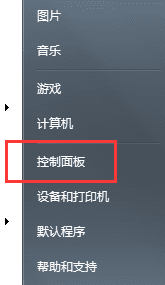

2.在接下来的界面中,我们就可以看到目前系统中安装的驱动程序了。我们找到命名为自己电脑名字的设备,然后右键点击,选择设备安装设置。

3.在弹出来的界面中,我们可以看到如下图中所示的界面,不想要电脑自动扫描安装驱动的朋友,直接选中“从不安装来自windows upate”的驱动程序软件即可。

win7系统关闭自动扫描安装驱动的相关文章:
1.win7怎么关闭系统自动更新驱动功能
2.win7系统怎么取消自动安装驱动
3.怎么取消win7自动安装驱动程序
4.win7如何禁止USB自动安装驱动程序

win7系统怎么关闭自动扫描安装驱动的评论条评论